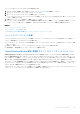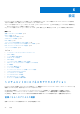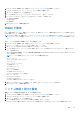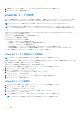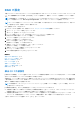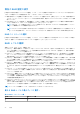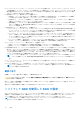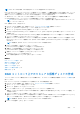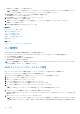Users Guide
Table Of Contents
- Dell Lifecycle Controller GUI v2.40.40.40 ユーザーズガイド
- はじめに
- Lifecycle Controller の使用
- オペレーティングシステムの導入
- 監視
- ファームウェアアップデート
- 設定
- 保守
- 使いやすいシステムコンポーネント名
- セットアップユーティリティとブートマネージャの使用
- トラブルシューティングとよくあるお問い合わせ(FAQ)
[物理ディスクの選択] ページが表示されます。
メモ: 起動仮想ディスクの作成には、システムのスロット 0~3 に取り付けられたディスクドライブのみを使用してくださ
い。スロットの情報については、システムの『オーナーズマニュアル』を参照してください。
7. [暗号化機能] ドロップダウンメニューから、[自己暗号化] を選択します。
自己暗号化ディスク(SED)が表示されます。
8. SED を選択して、プロパティを指定し、[次へ] をクリックします。
[仮想ディスク属性] ページが表示されます。
9. 仮想ディスクパラメータを選択し、[セキュア仮想ディスク] オプションを選択して、[次へ] をクリックします。
[概要] ページが表示されます。
10. RAID の設定を適用するには、[終了] をクリックします。
関連概念
RAID コントローラの選択 、p. 46
検出された外部設定 、p. 45
RAID レベルの選択 、p. 46
物理ディスクの選択 、p. 47
仮想ディスク属性の設定 、p. 47
概要の表示 、p. 48
関連タスク
RAID コントローラへのローカルキーの適用 、p. 50
キー暗号化
[Key Encryption](キー暗号化)機能を使用して、次の操作を実行します。
● PERC H710、H710P、H730、H730P、H810、および H830 RAID コントローラに対してローカル暗号化を適用する。
● ローカル暗号化キーを削除する。
● セキュアでない既存の仮想ディスクを暗号化する。
● 既存の暗号化キーを別のキーに変更する。
メモ: キー暗号化機能についての詳細は、[delltechcenter.com/lc] で『Key Encryption in Lifecycle Controller』(Lifecycle Controller
でのキー暗号化)ホワイトペーパーを参照してください。
RAID コントローラへのローカルキーの適用
RAID コントローラにローカルキーを適用する前に、コントローラがセキュリティ対応であることを確認します。
RAID コントローラにローカルキーを適用するには、次の手順を実行します。
1. Lifecycle Controller を起動します。詳細については、Lifecycle Controller の起動を参照してください。
2. 左ペインで、[ハードウェア設定] をクリックします。
3. 右ペインで、[設定ウィザード] をクリックします。
4. [ストレージ設定ウィザード] で、[キー暗号化] をクリックします。
5. ローカルキーを適用するコントローラを選択して、[次へ] をクリックします。
6. [ローカルキー暗号化のセットアップ] をクリックして、[次へ] をクリックします。
メモ: 一部のコントローラオプションは、暗号化をサポートしない場合は無効化されています。
7. 入力したパスフレーズに関連付けられている [暗号化キー識別子] を入力します。
[暗号化キー識別子] はパスフレーズのヒントです。Lifecycle Controller でこのヒントが表示されたらパスフレーズを入力する必
要があります。
8. [新しいパスフレーズ] フィールドにパスフレーズを入力します。
メモ: コントローラはパスフレーズを使ってディスクドライブデータを暗号化します。有効なパスフレーズには 8~32 文字
が含まれます。これにはスペース無しで大文字、小文字、数字、および記号の組み合わせが含まれている必要があります。
50 設定